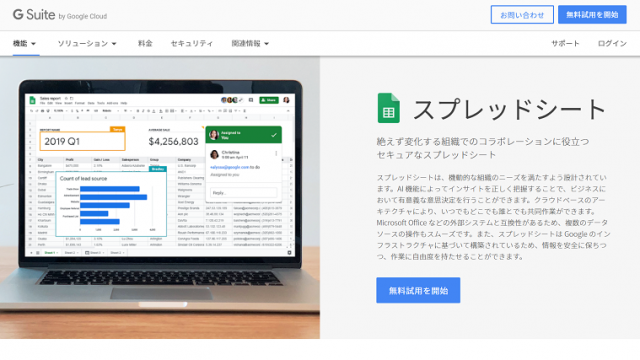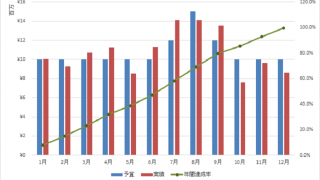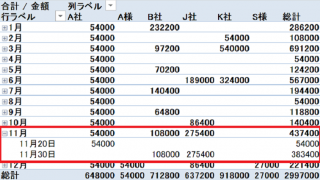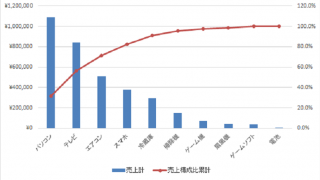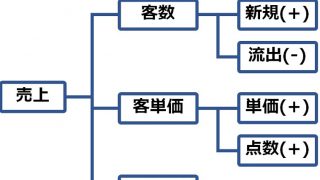IT活用を始める上で、最初に必要なのが道具(パソコンとネットワーク環境)です。
こちらで概要を紹介しました。

もう少し細かな情報を、本記事で補足します。
<スポンサードリンク>
Contents
パソコン
ノートパソコンが基本
デスクトップではなく、ノートパソコンが基本です。
理由は冒頭の記事をご参照ください。
解像度はフルHD(1920×1080)以上
解像度は高いほど良いのですが、少なくともフルHD(1920×1080)以上は欲しいです。
これより小さいと、画面が狭くて仕方ないです。
ディスプレイの大きさと解像度は、机の広さのようなものです。
広ければ広いほど、色々とアプリケーションを開いて、同時作業ができるようになります。
眼が悪い場合には、大きな画面を使いつつ、敢えて解像度を下げるのも良いでしょう。
OS は Windows 10(HomeかPro)
これからIT活用するなら、OSはWindows 10です。
10人くらいまでの会社であれば、Homeエディションでも大丈夫です。
(お客様がセキュリティに厳しい場合などは、最初からProにしておいた方が無難です)
10人を超えて、IT担当者が集中管理する必要が出てきたりした場合には、Proエディションに変えていきたいです。
余計なソフトは不要
家電量販店などでパソコンを買うと、Windows 10以外に余計なソフトが入っています。
仕事で使う以上、余計なソフトは不要です。
Microsoft Officeも不要です。
インストールされている永続ライセンス型よりも、クラウド版を使いたいからです。

メモリは最低8GB
メモリは最低でも8GB、これから買うなら16GBは欲しいです。
作業の速さに直結しますので、ここでケチらないようにしましょう。
SSD搭載
ストレージ(データを保存するところ)は、HDDではなくSSDを選びます。
動きの速さが明らかに異なるからです。
仕事内容によりますが、動画や高精細な写真などを頻繁に扱うのでなければ、容量は少なくて大丈夫です。
256GBくらいあれば十分です。
クラウドストレージを活用して、ローカル(パソコン内)には、あまりファイルを置かないことをお勧めします。
カメラ搭載
ノートパソコンにはカメラ必須です。
Webミーティングをするときに、わざわざ買い足すのは設定を含めて負担になるからです。
普通にミーティングする程度であれば、Webカメラなどを別途用意する必要はありません。
光学ドライブは不要
DVDドライブなどは不要です。
基本的にデータはネットワークを介してやりとりしますので、メディアは使わないようにしましょう。
もし後から必要になれば、外部ドライブを買えば大丈夫です。
(私もどうしても観たいDVDセミナーがあって、購入したことがあります)
重さ
軽いに越したことはありません。
ただ、軽く小さくなるほどに、外部端子の数が減ってしまいます。
外回りが基本の場合、1kgを切っているとラクです。
ただ、リモートワークが浸透するにつれて、そんなに移動しなくなっていることも多いでしょう。
その場合は、重さは1.5kgくらいまで許容して、外部端子(HDMIやUSB)の数が多いものを選んでおいた方が便利でしょう。
外部端子
外部ディスプレイをつなぐHDMI、そしてUSB(Type A/C)ともに多い方が良いです。
大きさ・重さとのトレードオフになるので、バランスが難しいところです。
私の場合は、HDMI 1つ・USB 4つ搭載されているパソコンを使っています。
多少のゆとりがあった方が、後から何か追加することになっても対応できます。
キーボード・マウス
ノートパソコンのキーボードやトラックポイントをそのまま使うのでも良いです。
ただ、この辺りは個々人の好みが強烈に分かれるところです。
私は外出先ではノートパソコンだけで仕事をしますが、自宅ではマウスを追加します。
キーボードを別途つなげる方もいます。
パソコン関係は、自分で調達・管理するのも良い
パソコンの調達・管理は、IT担当者に一任するのが一般的です。
しかし、手帳やペンと同じで、日々使うパソコンには、個々人の好みが現れます。
ですから社員に一律でパソコン費を渡してしまい、自分で調達・管理させるのも1つの手です。
会社から支給されるよりも、間違いなく大切に使ってもらえます。

この記事でご紹介した通り、全員のITスキルが上がるでしょう。
ただ、これからIT活用したい会社の場合は、いきなりチャレンジするにはハードルが高いと思います。
社員のITスキルが少し上がってからの方が安心です。
まずは会社で支給しつつ、慣れてきたらどこかでBYOD(自分で準備する)に切り替えるのも良いでしょう。
(余談)
私が新卒で入社した会社は、確か10万円渡されて、「部品を自分で買ってパソコンを自分で組み立てろ!」という方針でした。
キーボードとディスプレイ、ソフトウェア類は会社支給でした。
当時、IT素人だったのですが、パソコン雑誌を買ってスペックや市場価格を事前調査。
秋葉原に行って、部品を買って、組み立てて、Windowsをインストールして・・
仕事で使える環境にするまで大変でしたが、非常に良い経験になりました。
外部ディスプレイ
ノートパソコンだけですと、画面が狭くて、どうしても生産性が落ちてしまいます。
そこで外部ディスプレイをつけることをお勧めしています。
21~26インチくらいが、一番お勧めです。
- コストパフォーマンスが高い(1~2万円くらいで買えます)
- 置き場にも困りにくい(大きすぎると置き場に悩むことも)
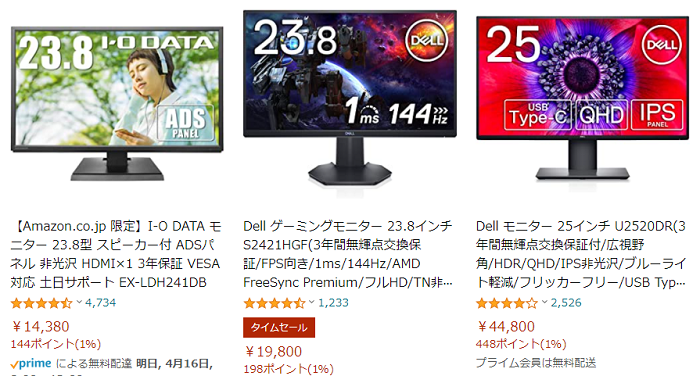
ノートパソコン同様、最低でもフルHD(1920×1080)は欲しいです。
それ以上の解像度については、好みが分かれるかもしれませんが、高解像度に対応するほどコストも高くなりがちです。
一般的なデスクワークに使うには、高価なものは不要です。
特に高価なディスプレイは、リフレッシュレート(1秒にどれだけ画像が切り替わるか)が高かったりします。
しかし、ゲームでもやらない限り必要ありません。
まずは基本的なスペックで準備して、使っていくなかでニーズが出てきたら、追って対応すれば十分でしょう。
キーボードやマウス、そしてディスプレイに関しては、実際にモノを見ないと自分に合う・合わないが分かりにくいです。
可能であれば、現物を見てから調達する方が良いでしょう。
(全体として昔に比べれば品質が上がっているので、一括支給しても、文句を言う人は少ないでしょうが・・)
- IT活用を始めるためのパソコンのスペック(仕様)
- 最初は無理でも、ゆくゆくは社員自身に調達・管理してもらうのも良い
- ディスプレイは基本的なスペックのもので十分
[the_ad id=”2141″]
【編集後記】
この数日、結構寒いです。
もう片付けようと思っていた足元のヒーターが、再度活躍しまくっています。
メルマガ『経営は100種競技!』を毎日配信しています。
マーケティングやITを身につけたい。
ビジネスを楽しみたい。
変化・成長したいというビジネスパーソンにお読みいただいています。